オリジナル来場票について
※「オリジナル来場票」機能はオプションとなりますので、イーべ!運営側へお問い合わせいただき、「オリジナル来場票」機能がONになることで管理画面内に機能が表示されます。
>>お問い合わせはコチラ
〈推奨〉文字化けを防ぐため、申し込み時点(インポート時点)で新字体で入力いただくことを推奨しております。
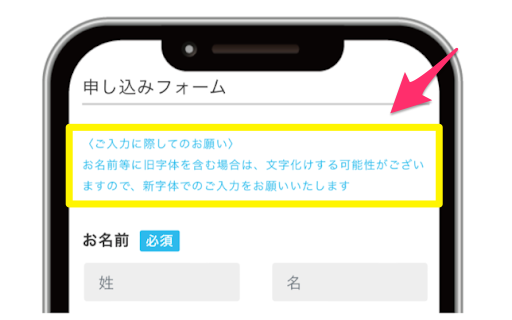
新字体での入力をお願いするフォームイメージ
目次
オリジナル来場票機能を利用開始までの流れ
オリジナル来場票の確認方法
オリジナル来場票の編集方法
オリジナル来場票のデザイン編集方法
オリジナル来場票の一括ダウンロード方法
オリジナル来場票をメールで送る方法
FAQ|こんなときどうする?|オリジナル来場票
【CASE1】作成したオリジナル来場票が文字化けしてしまう
【CASE2】オリジナル来場票が表示されない
■オリジナル来場票機能を利用開始までの流れ
【1】ベースとなる来場票のデザイン画像(JPGまたはPNG)をご用意いただく。
【2】来場票のデザインに名前やQRコードなどの情報をどこに表示させるのか記載した「指示書」と、【1】の画像をイーべ!運営側に送付いただく。
【3】イーべ!運営側にて来場票のセットアップを行った後、オリジナル来場票機能をONに設定いたします。(セットアップに2〜3営業日いただきます。)
■オリジナル来場票の確認方法
【1】管理画面TOPの左メニューにある、「イベント管理」をクリックしてください。
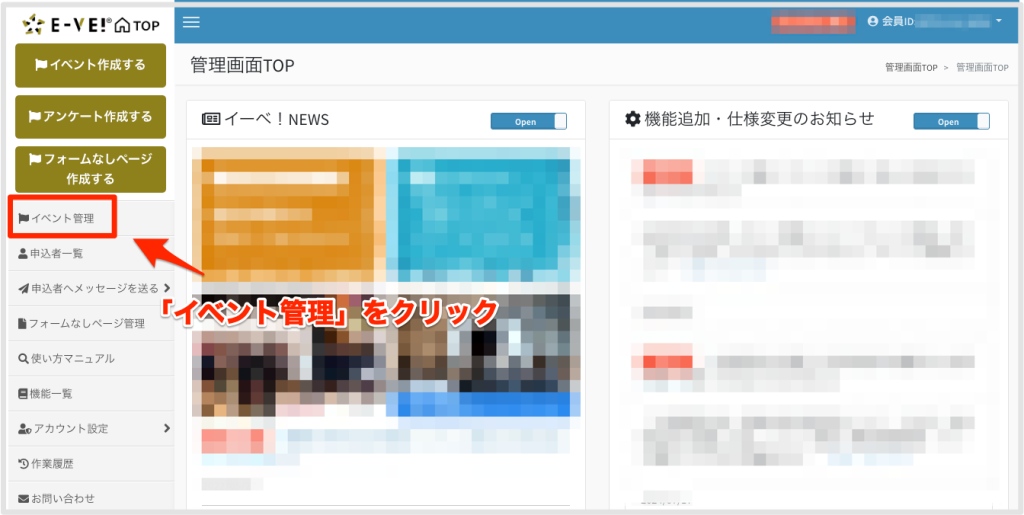
【2】該当のイベントを選択してください。
\フリーワードで検索/検索欄へイベント名の一部を入力いただく他に、「詳細検索」をクリックすると、公開設定やイベントタイトルなど、様々な検索条件で検索することができます。
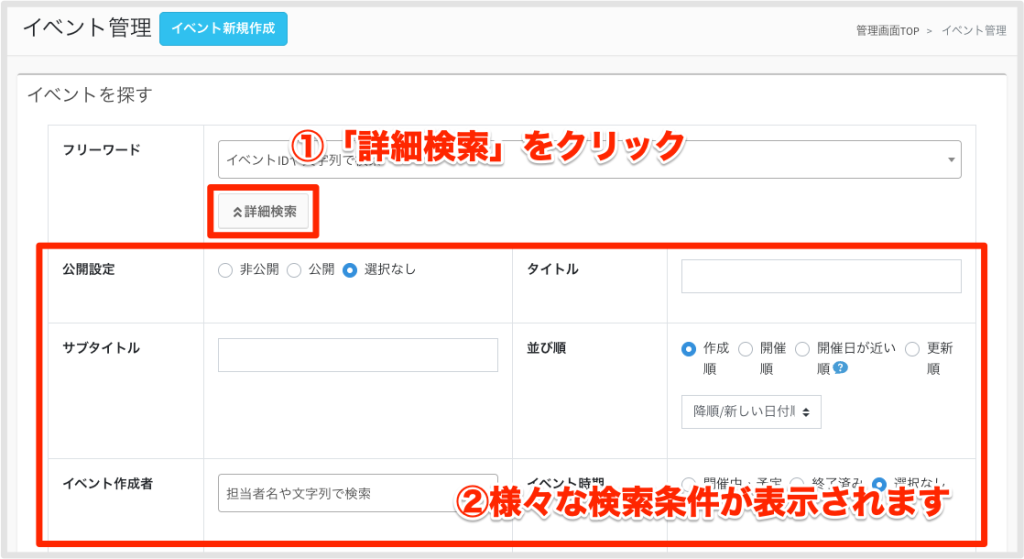
【3】該当イベントの「その他」→「オリジナル来場票共通設定」をクリックしてください。
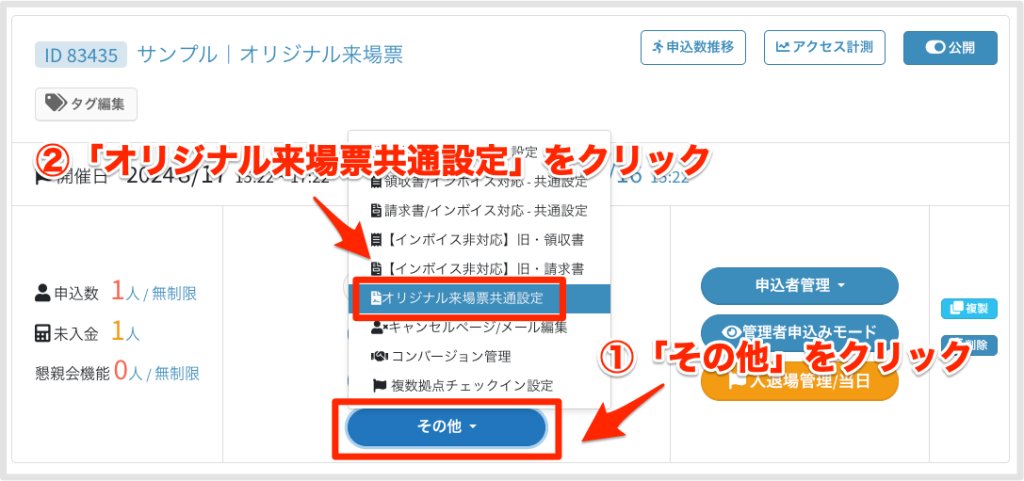
【4】弊社にてセットアップしたオリジナル来場票が登録されています。
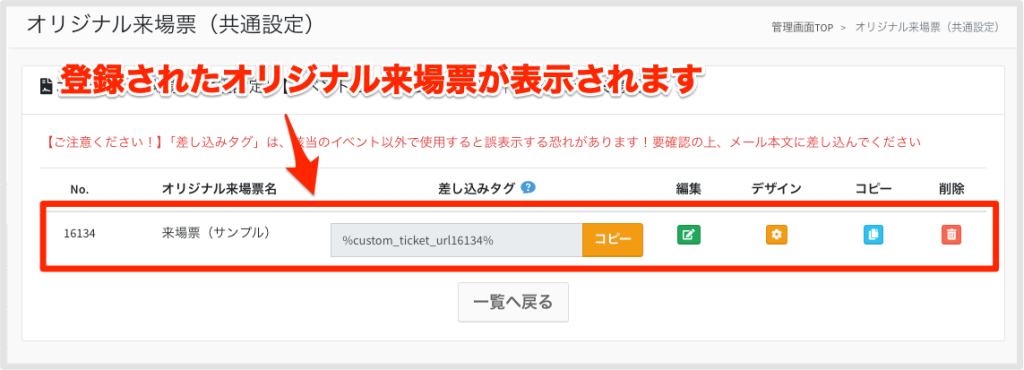
■オリジナル来場票の編集方法
【1】「編集」をクリックすると、オリジナル来場票の編集が可能です。
指示書の内容通りに文言やタグが設定されておりますが、必要に応じて編集が可能です。
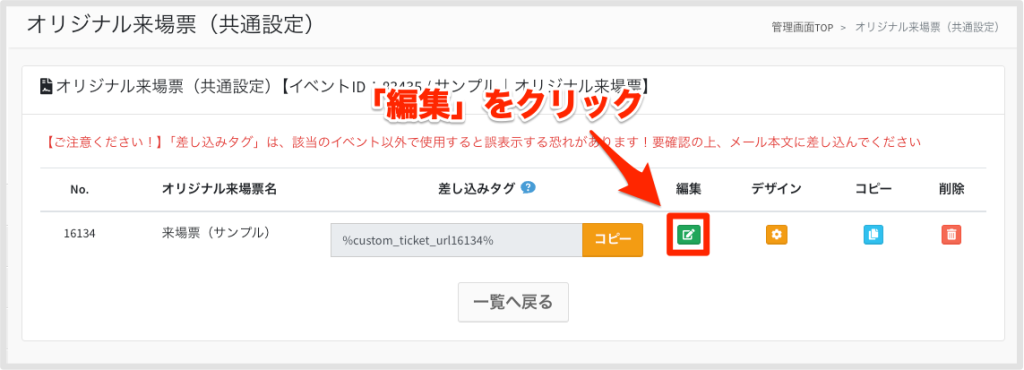
- 文言を編集したい場合
※画像内の「台紙」のデザインは、ご希望のものが配置されます。本記事内の「台紙」はサンプルです。
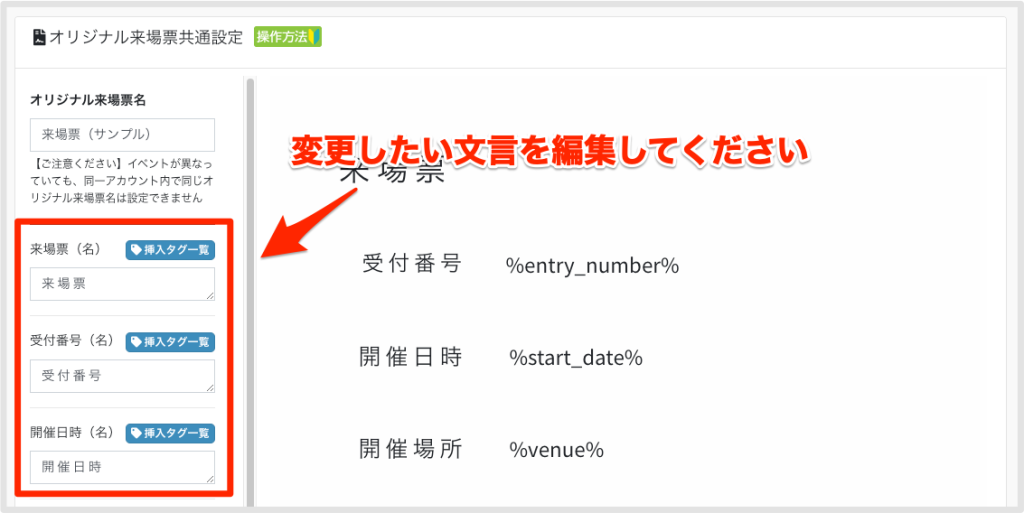
- タグを編集したい場合
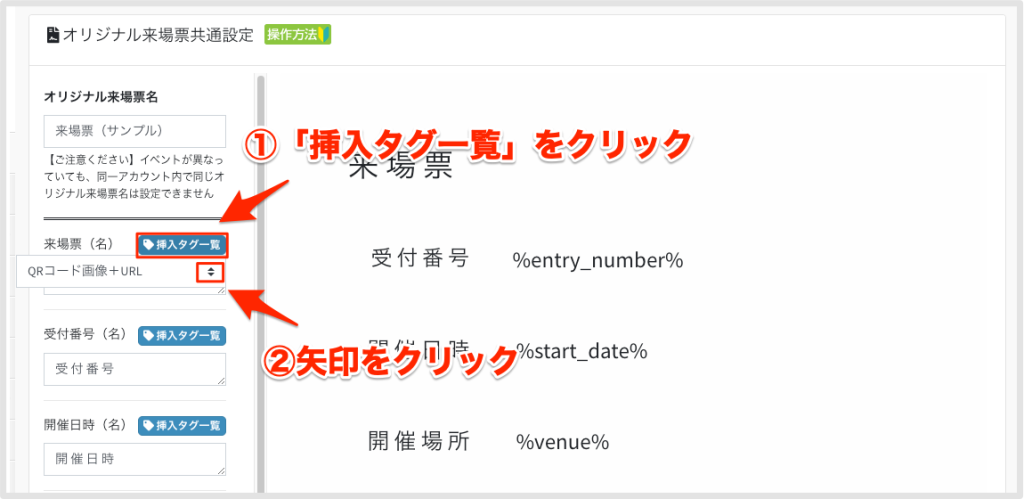
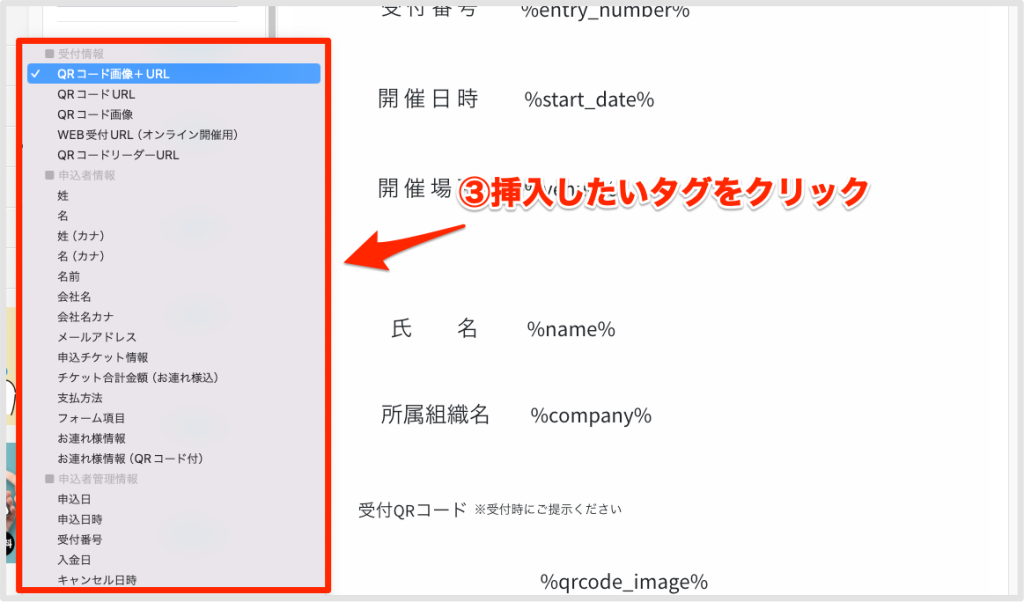
- タグを複数回クリックし、重なって挿入されてしまった場合
各項目の編集スペースにて、不要なタグを削除してください。
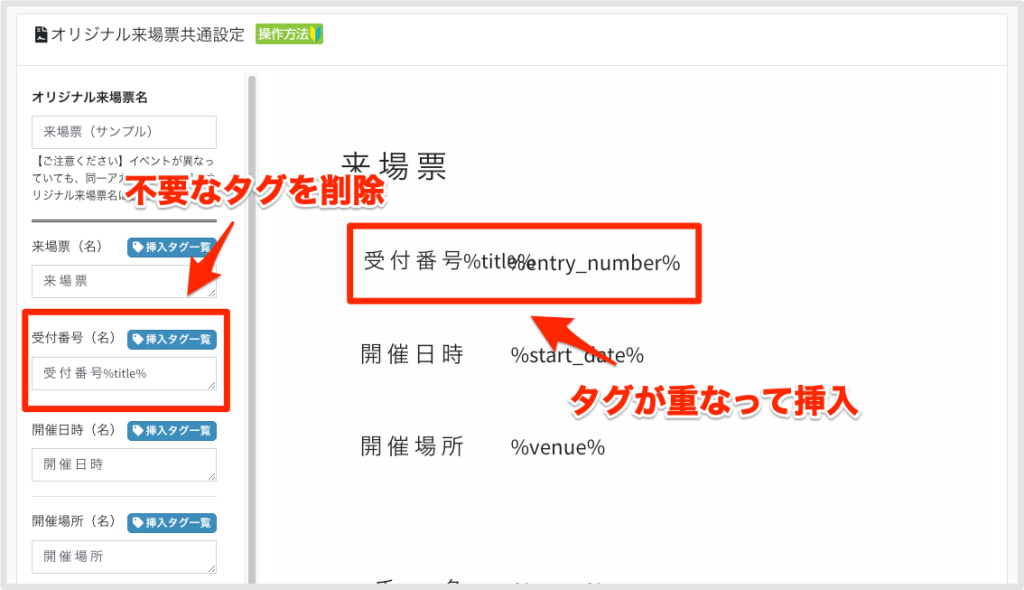
【2】編集が完了したら、「更新」をクリックしてください。
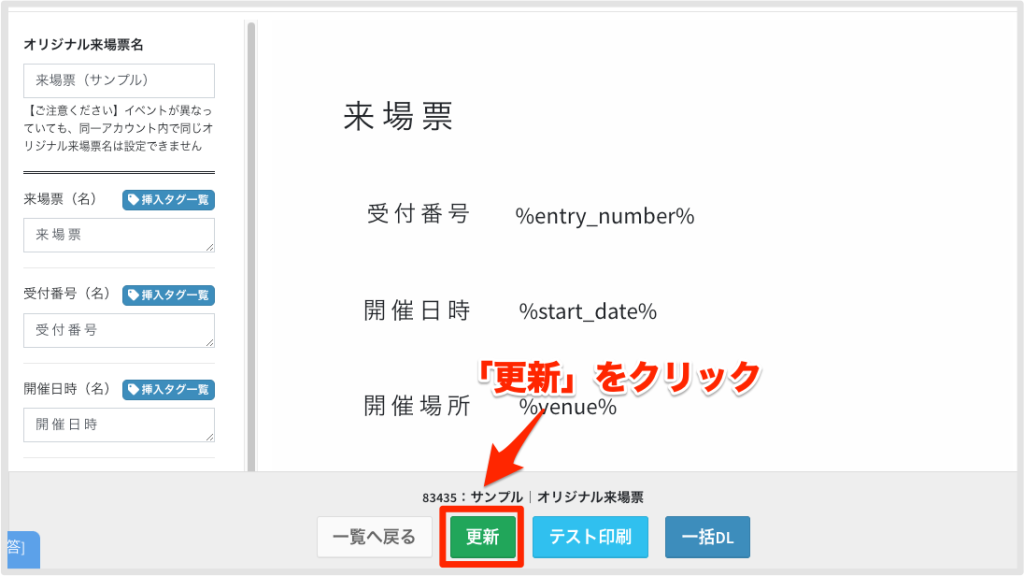
■オリジナル来場票のデザイン編集方法
【1】「デザイン」をクリックすると、オリジナル来場票のデザインが編集できます。
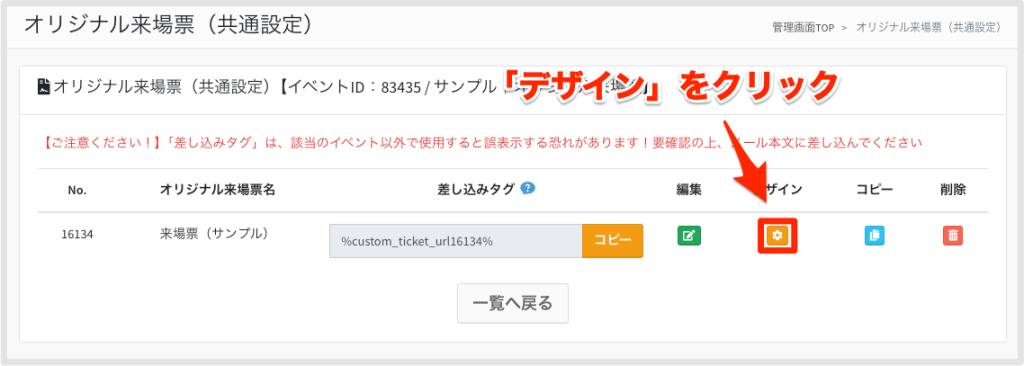
- 各ラベルの編集をする場合
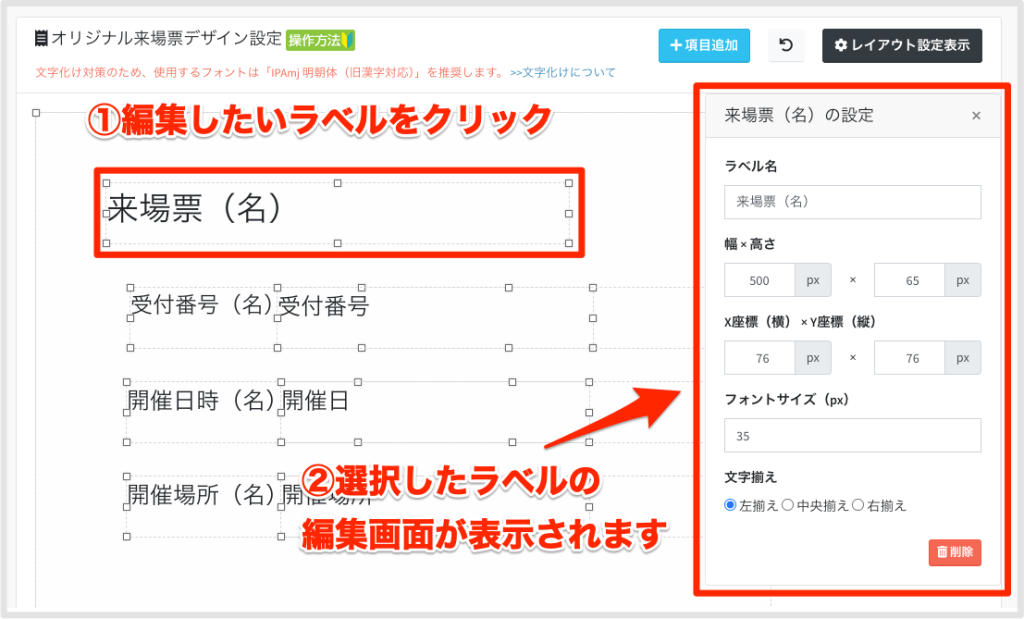
- レイアウトを編集したい場合
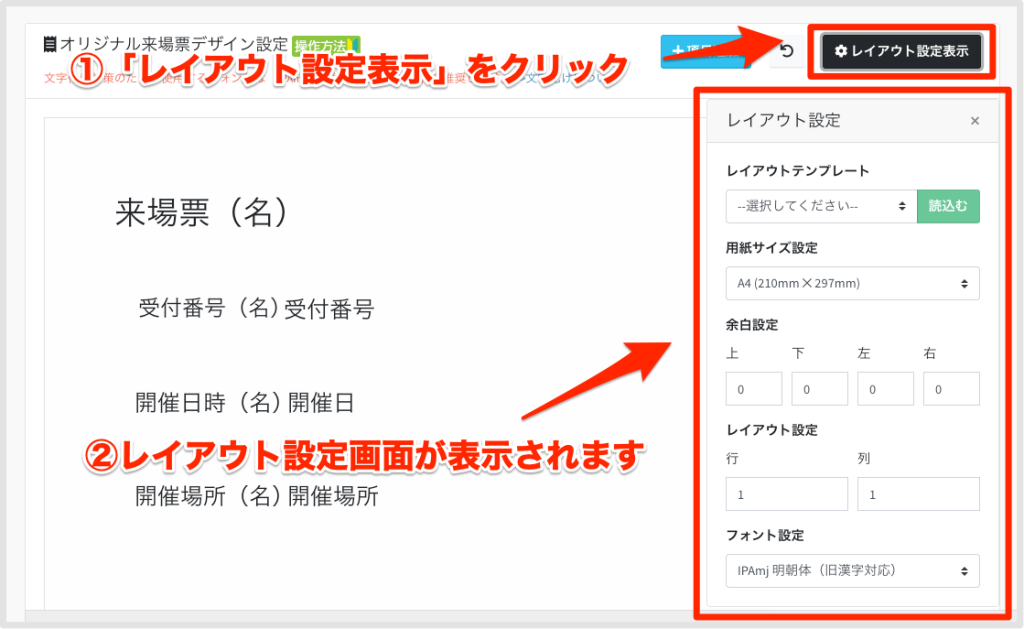
※ フォント設定について
旧漢字の文字化け対策のため、フォントは「IPAmj 明朝体(旧漢字対応)」をご使用いただくことを推奨します。
テキストボックスの配置を間違えた場合、「配置リセット」をクリックすることで、1つ前の作業に戻すことができます。
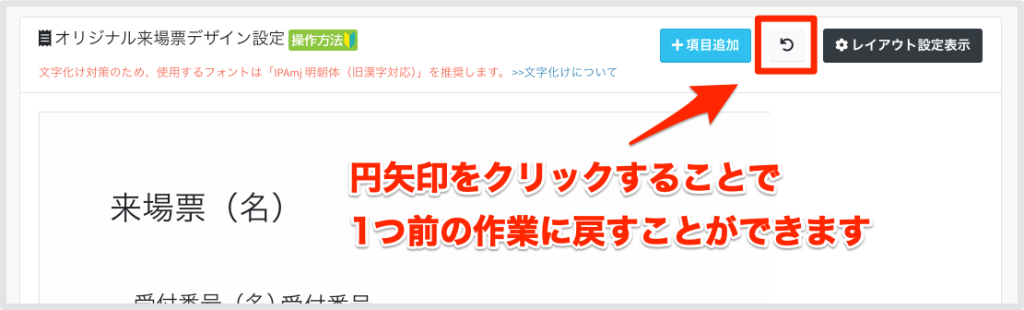
【2】デザイン編集が完了しましたら、「更新」をクリックしてください。
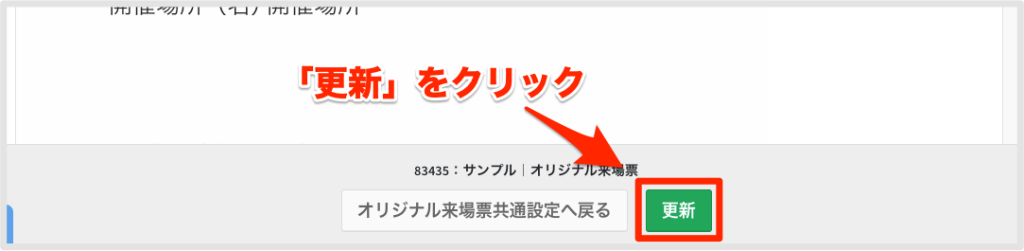
■オリジナル来場票の一括ダウンロード方法
作成したオリジナル来場票は、「一括DLボタン」からまとめてダウンロードいただけます。
ただし、仕様上、一度にダウンロードできる件数には制限があります。
制限を超える件数をダウンロードする場合は、ファイルが分割して作成されるので、作成されたすべてのファイルをダウンロードしてください。
【1】「編集」をクリックしてください。
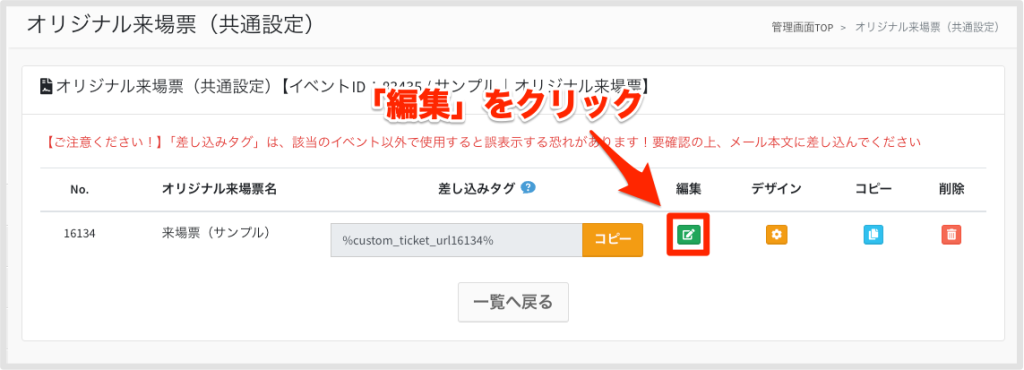
【2】「一括DL」をクリックしてください。
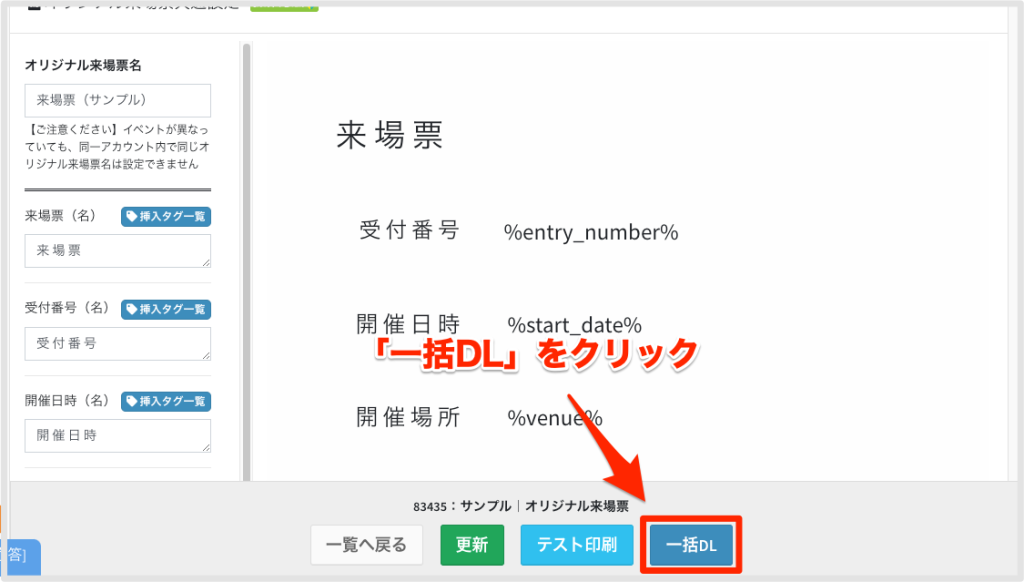
【3】ダウンロード管理画面から、該当のファイルの「作成完了」をクリックし、ダウンロードしてください。
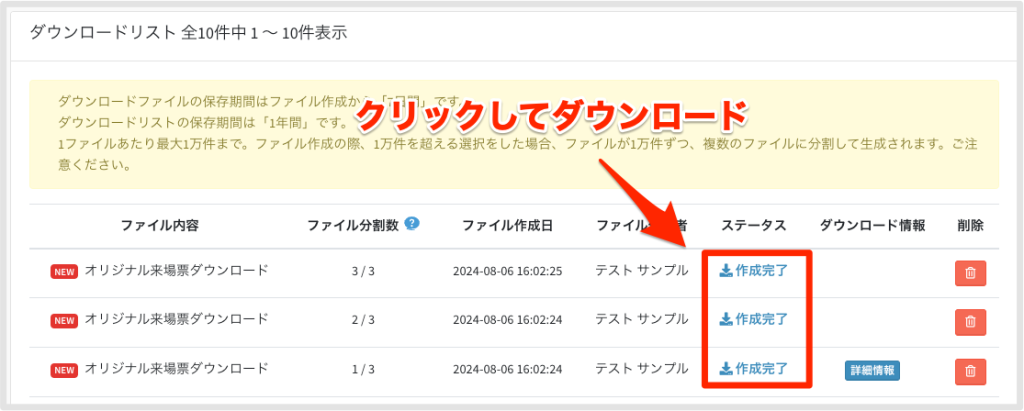
■オリジナル来場票をメールで送る方法
メール本文内にオリジナル来場票の差し込みタグを挿入することで、オリジナル来場票をメールで送ることができます。
【ご注意ください!】「差し込みタグ」は、該当のイベント以外で使用すると誤表示する恐れがあります!要確認の上、メール本文に差し込んでください
【1】各種メールの本文記載欄にて、差込タグ内に「オリジナル来場票」が表示されています。
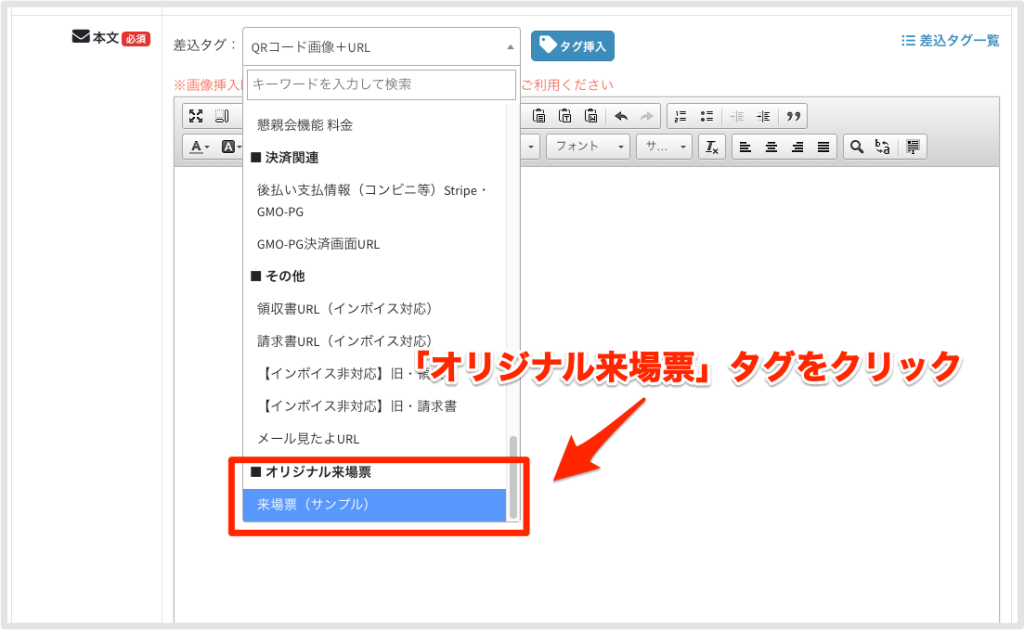
【2】オリジナル来場票の差込タグを選択し、タグ挿入をクリックすると、本文内にオリジナル来場票タグが挿入されます。
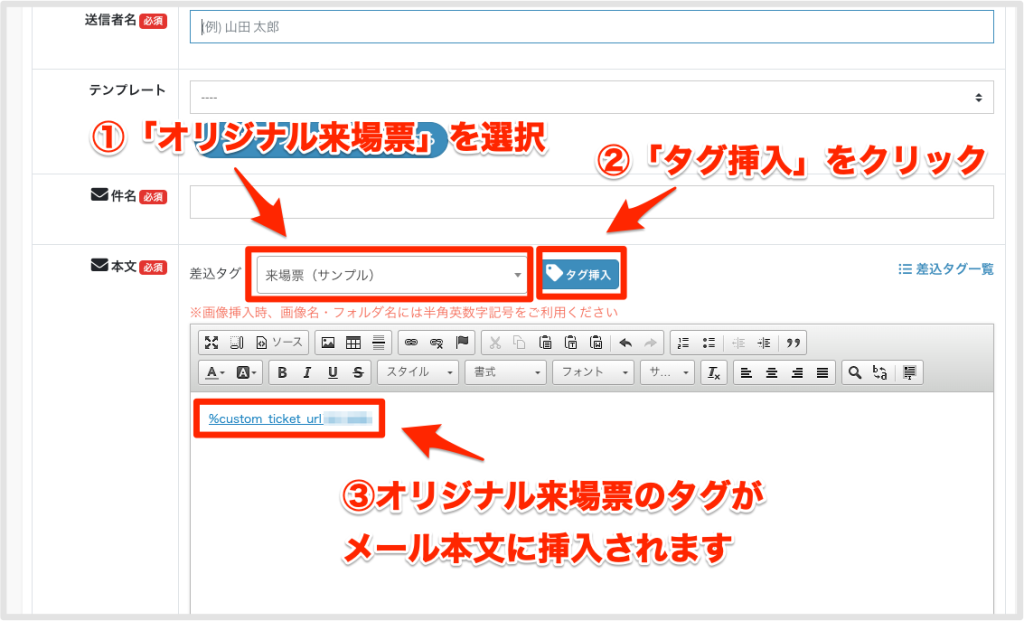
【3】実際のメールでは、タグを挿入した部分がURLとなって表示されます。
URLをクリックすると、来場票のPDFを表示します。
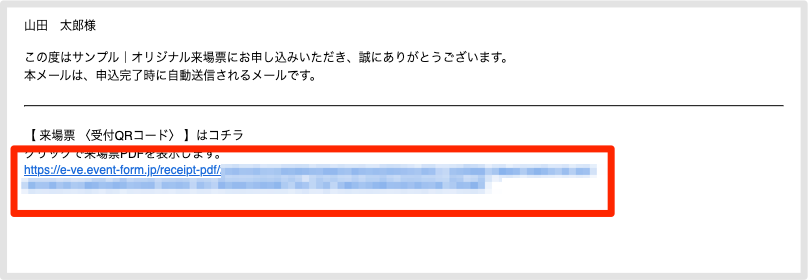
■FAQ|こんなときどうする?|オリジナル来場票
【CASE1】作成したオリジナル来場票が文字化けしてしまう
フォント設定をご確認の上、「IPAmj 明朝体(旧漢字対応)」フォントをお試しください。
フォント設定の確認・変更方法:
該当のイベントの「その他」→「オリジナル来場票共通設定」→
該当の来場票のデザイン/歯車マーク→「レイアウト設定表示」→「フォント設定」
※「IPAmj明朝体(旧漢字対応)」フォントは、幅広い旧漢字に対応しており、一般的な日本語文字の大部分をカバーしていますが、全ての文字に対応しているわけではなく、一部の特殊文字や異体字が正しく表示されない場合があります。
文字化けを完全に防ぐには、対応していない文字を含まないよう、申し込みの段階(またはCSVインポートの段階)から、新字体で入力いただくことを推奨しております。
>>(参考)文字化けについて
【CASE2】オリジナル来場票が表示されない
オリジナル来場票の表示用URLには、「1分間に60件まで」というアクセス制限があります。
1分間に60件を超えるアクセスがあった場合、以下のようなエラー画面が表示されます。
> 申込フォーム(ページ)にアクセスが集中した場合、どんな表示がされますか?
アクセス制限は1分ごとの制限となっているため、1分経過後に再度アクセスいただくことで、通常通り表示されるようになります。